Microsoft har infört en inställning i Windows 11 (Build 26002 - Canary Channel) som låter användare av datorer och bärbara datorer ställa in ett läge för energibesparing. Effekten är enkel att förstå. Besparing på elräkningen med Energy Saver i Windows 11.
Fördelarna med denna energibesparande funktion är många. För det första längre batteritid för bärbara datorer och lägre energiförbrukning för stationära datorer (Desktop PC) som är anslutna till eluttaget.
Innehållsförteckning
Hur aktiverar du Energy Saver i Windows 11 för att få lägre elräkningar?
Energisparfunktionen kan aktiveras från Snabbinställningar (snabbmenyn som kan nås från skärmens nedre högra hörn) eller från inställningarna för Windows operativsystem.
Aktivering av energisparläge i snabbinställningar görs genom att helt enkelt klicka på alternativet som har batteriikonen med ett blad på.
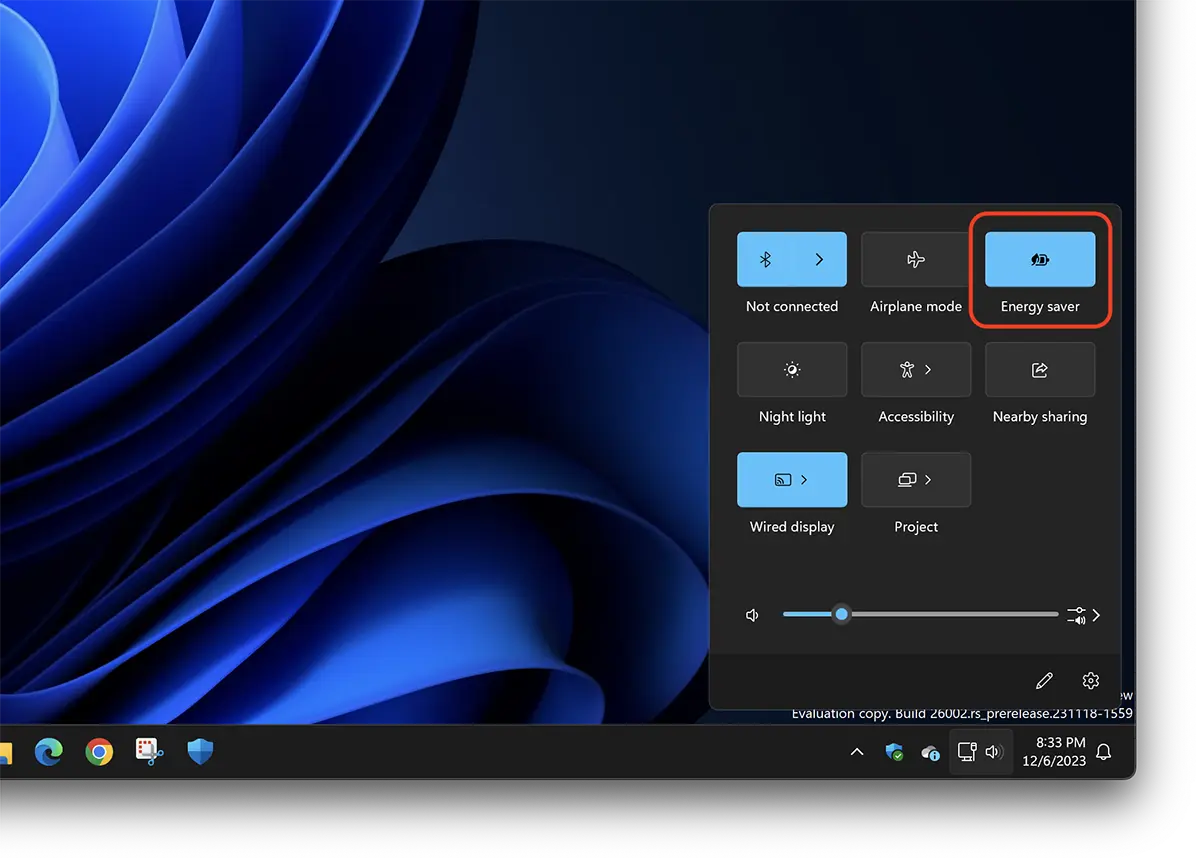
Aktivering från Windows-inställningar kan göras från: System > Power > Energy Saver > Always use energy saver.
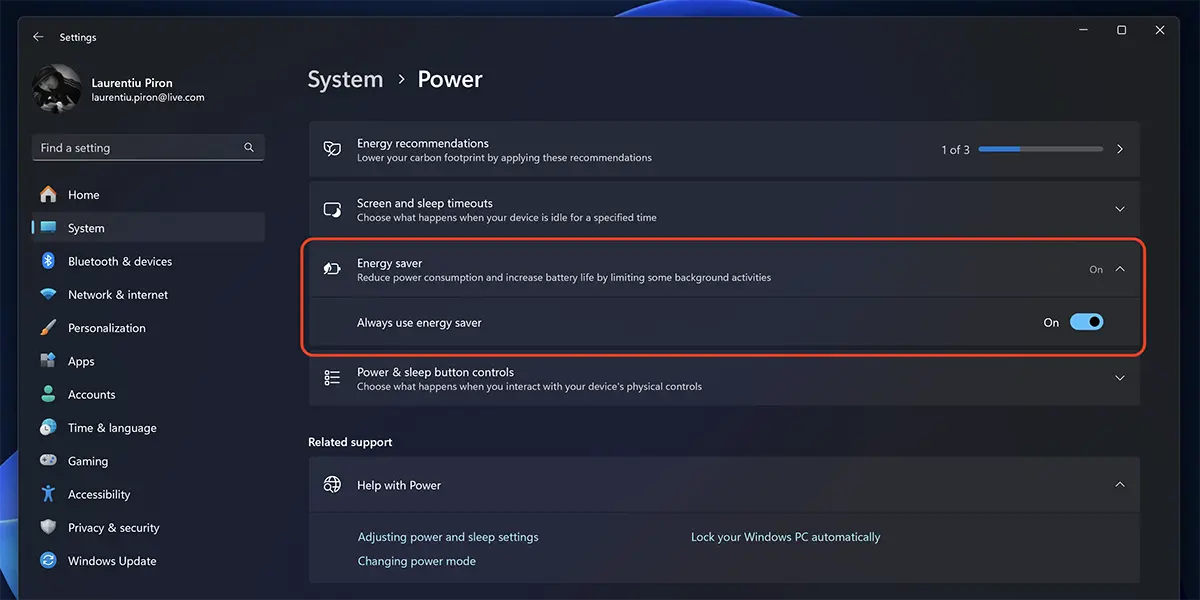
För bärbara datorer och andra mobila enheter som kör Windows 11, aktiveras energisparläget automatiskt när enheten kopplas ur. Du kan dock inaktivera eller aktivera det här läget oavsett om datorn är ansluten till en strömkälla eller inte.
Vad gör Energy Saver?
Som vi redan vet, ju fler processer och applikationer som öppnas på en dator, desto högre energiförbrukning. Alternativet Energibesparing minskar energiförbrukningen genom att inaktivera vissa bakgrundsprocesser Windows och installerade applikationer. Samtidigt kan visuella effekter i gränssnittet (UI) och transparenseffekter (t.ex. taskbar och Start de kommer inte längre att ha transparenseffekten).
Om du inte hittar det här nya alternativet har du sannolikt inte den senaste versionen av Windows 11 installerad (Canary Channel - utvecklingsversion, rekommenderas för avancerade användare) och du måste vänta tills Microsoft introducerar Energy Saver och för den slutliga versionen av Windows 11.
